Ako obnoviť predvolené nastavenia touchpadu v systéme Windows 11/10
Občas môžete pokaziť nastavenia touchpadu –(Touchpad –) najmä pri používaní gest viacerými prstami alebo potiahnutia 2/3 prstami po touchpade. Ak si myslíte, že ste mohli neúmyselne pokaziť nastavenia touchpadu(Touchpad) , tu je návod, ako môžete obnoviť nastavenia touchpadu(Touchpad) späť na predvolené hodnoty na počítači so systémom Windows 11/10.
POZNÁMKA(NOTE) : Vo Windows 11/10 teraz môžete tiež otvoriť Settings > Zariadenia (Devices) > Touchpad a kliknúť na tlačidlo Obnoviť v časti (Reset)Obnoviť dotykový panel(Reset your Touchpad) .
Obnovte predvolené nastavenia touchpadu(Reset Touchpad) v systéme Windows(Windows)
V prípade, že s touchpadom niečo nefunguje správne, alebo ak bolo predchádzajúce riešenie problémov neúspešné, touchpad možno resetovať. Postup pri tom istom je nasledovný:
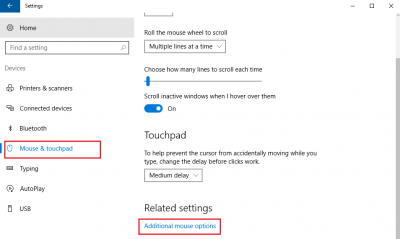
Prejdite nadol a kliknite na Ďalšie nastavenia myši(Additional mouse settings) .
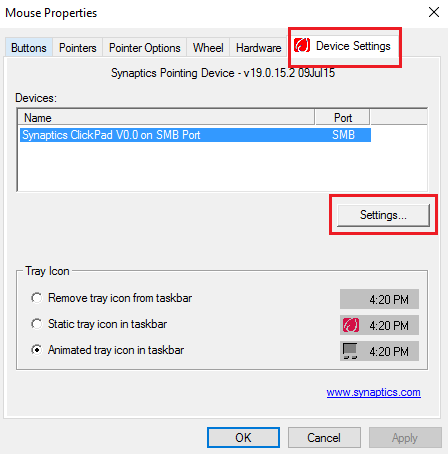
Kliknite na Nastavenia( Settings) . Na prenosnom počítači Dell to môže byť Kliknutím zmeníte nastavenia touchpadu Dell(Click to change Dell Touchpad settings) .
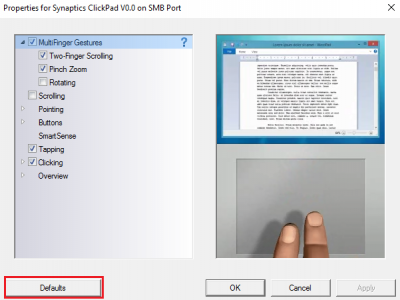
Pri notebookoch rôznych značiek je to iné. Napr. V prenosnom počítači Lenovo by možnosť bola „ Obnoviť(Restore) predvolené“. V prenosnom počítači Sony by bolo potrebné otvoriť ďalšie okno kliknutím na možnosť Predvolené(Default) a potom ho zodpovedajúcim spôsobom zmeniť. V prípade Dell uvidíte na ľavej hornej strane čierne tlačidlo s názvom predvolené. Tak vidíte, pre rôzne značky to bude iné.
Ak chcete, môžete touchpad deaktivovať alebo vypnúť,(disable or turn off the Touchpad) ak ho nepoužívate. V rovnakých nastaveniach, v ktorých resetujete nastavenia touchpadu(Touchpad) na predvolené hodnoty, budete mať možnosť vypnúť alebo zapnúť touchpad . Tu je snímka obrazovky pre laptop Dell .

Prepnutím prepínača do polohy Off deaktivujete Touchpad . Pred vypnutím touchpadu(Touchpad) sa však uistite, že máte funkčnú myš; v opačnom prípade môžete mať problém ho znova zapnúť.
Ak chcete zmeniť citlivosť touchpadu v systéme Windows(change Touchpad Sensitivity in Windows) , skontrolujte tento príspevok .
Related posts
Ako povoliť alebo zakázať touchpad v systéme Windows 11/10
Ako zmeniť citlivosť touchpadu v systéme Windows 11/10
Touchpad sa v systéme Windows 11/10 automaticky deaktivuje
TouchPad nefunguje v systéme Windows 11/10
Ako zobraziť tablu podrobností v Prieskumníkovi v systéme Windows 11/10
Nastavte Notepad++ ako predvolený editor pre súbory .xml v systéme Windows 11/10
Upravte svoj monitor pre lepšie rozlíšenie obrazovky v systéme Windows 11/10
Nastavenia synchronizácie nefungujú alebo sú v systéme Windows 11/10 sivé
Najlepší bezplatný softvér ISO Mounter pre Windows 11/10
Ako pridať alebo zmeniť časový server v systéme Windows 11/10
Zálohujte, presúvajte alebo vymažte PageFile.sys pri vypnutí v systéme Windows 11/10
Čo je súbor PLS? Ako vytvoriť súbor PLS v systéme Windows 11/10?
Preveďte AVCHD na MP4 pomocou týchto bezplatných prevodníkov pre Windows 11/10
Ako znova zaregistrovať alebo preinštalovať aplikácie Microsoft Store v systéme Windows 11/10
Ako povoliť alebo zakázať dlhé cesty Win32 v systéme Windows 11/10
Tipy a triky prehliadača Microsoft Edge pre Windows 11/10
Ako otvoriť Vlastnosti systému v ovládacom paneli v systéme Windows 11/10
Najlepší bezplatný softvér Rozvrh pre Windows 11/10
Ako používať aplikáciu Budíky a hodiny v systéme Windows 11/10
Najlepší softvér na testovanie batérie notebooku a diagnostické nástroje pre Windows 11/10
